삼성에 최근 삭제된 폴더가 있나요? 예, 대부분의 삼성 휴대폰과 태블릿에는 이 기능이 있습니다. 삼성 갤럭시 기기를 처음 사용하시는 분이라면 모를 수도 있습니다. 최근 삭제된 항목 앨범에서 삭제된 사진을 복원할 수 있으며, 이 앨범에서는 삭제된 이미지와 동영상을 30일 동안 보존할 수 있습니다. 게다가 다른 방법을 사용하여 삼성 장치에서 삭제된 파일을 복구할 수도 있습니다.
삼성에 최근 삭제된 폴더가 있나요? 대답은 '예'입니다 . 삼성 스마트폰에는 삭제된 동영상과 사진을 최대 30일 동안 저장하는 '휴지통'이라는 기능이 포함되어 있습니다. 여기에서 Samsung에서 최근 삭제된 항목을 찾을 수 있습니다.
즉, 30일 이내에 삭제된 파일을 복구하려는 경우 추가 도구나 앱 없이 휴지통에서 직접 복구할 수 있습니다. 그러나 30일 제한을 초과하거나 휴지통을 비운 경우 대체 기술을 사용하여 정보를 복원해야 합니다.
다음으로, 삼성 휴대폰에서 삭제된 파일을 복구하는 데 도움이 되는 네 가지 방법을 소개하겠습니다. 귀하의 특정 상황에 가장 적합한 방법을 선택할 수 있습니다.
이는 휴지통에서 삭제된 파일을 복구하는 데 몇 단계만 거치면 되는 가장 간단하고 직접적인 방법입니다. 최근 삭제된 삼성 사진을 복구하려면 다음 단계를 따르세요.
1단계. 삼성 휴대폰을 열고 갤러리 앱을 실행하세요.
2단계. 하단 모서리에 있는 점 3개를 탭하고 "설정" 항목을 선택합니다.
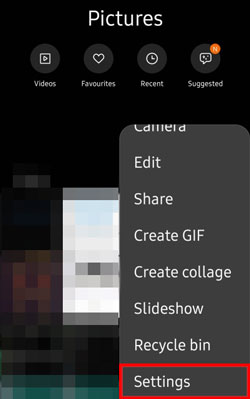
3단계. 설정 페이지에서 "휴지통" 옵션을 찾아 탭하세요.
4단계. 휴지통 페이지에서 삭제한 사진 및 비디오와 남은 보존 시간을 확인할 수 있습니다.
5단계. 복구하려는 파일을 선택한 다음 오른쪽 하단에 있는 "복원" 버튼을 탭하세요. 파일은 초기 위치로 돌아가며 갤러리에서 찾을 수 있습니다.
참고: 이 전략은 15일 보존 기간 내에 있는 한 유효합니다. 파일이 삭제된 지 15일이 넘었거나 휴지통을 비운 경우 대체 복구 방법을 찾아야 할 수도 있습니다.
휴지통에서 파일을 복구할 수 없거나 연락처, 메시지, 음악, 문서 등과 같은 다른 유형의 파일을 복구하려는 경우 Coolmuster Lab.Fone for Android 과 같은 전문 Android 데이터 복구 소프트웨어를 사용할 수 있습니다. . 이 도구를 사용하면 백업 없이 삼성에서 삭제된 파일을 복원할 수 있습니다. 삭제된 파일을 복구하기 전에 직접 미리 볼 수 있습니다.
Coolmuster Lab.Fone for Android 의 주요 기능:
다음 단계에 따라 Samsung에서 최근 삭제한 비디오 및 기타 파일을 복구할 수 있습니다.
01 컴퓨터에 소프트웨어를 설치하고 연 다음 USB 케이블을 사용하여 삼성 휴대폰과 컴퓨터를 연결하세요.
02 휴대폰에서 USB 디버깅을 활성화하세요. 연결되면 복구하려는 파일을 포함하는 파일 형식을 선택하십시오. 계속하려면 "다음"을 클릭하세요.

03 미디어 파일을 스캔할 때 "빠른 스캔" 또는 "심층 스캔" 모드 중에서 선택하세요. 선택한 후 "계속"을 클릭하여 삼성 휴대폰에서 데이터 검색 프로세스를 시작하세요.

04 빠른 검색 프로세스에 따라 기존 파일과 손실된 파일은 모두 왼쪽에 분류됩니다. 복구할 데이터를 선택한 다음 "복구"를 클릭하면 삼성 휴대폰에서 파일 검색이 시작됩니다.

삼성 휴대폰에 백업을 설정했다면 삼성 클라우드를 사용하여 파일을 다시 가져올 수 있습니다. 사진, 동영상, 연락처, 메모, 메시지, 설정 및 기타 데이터는 Samsung Cloud가 백업해 주기 때문에 언제든지 클라우드에서 다시 가져올 수 있습니다. 최근 삭제된 삼성 클라우드를 복원하려면 다음 단계를 따르세요.
1단계. 삼성 휴대폰에서 설정 앱에 액세스합니다.
2단계. "계정 및 백업" 옵션을 누른 다음 "삼성 클라우드"를 선택합니다.

3단계. 삼성 클라우드 페이지에서 "복원" 옵션을 클릭한 다음 사진, 비디오, 연락처 등과 같이 복구하려는 데이터 유형을 선택합니다.
4단계. "지금 복원" 버튼을 클릭하면 데이터가 클라우드에서 휴대폰으로 복원됩니다. 해당 애플리케이션에서 볼 수 있습니다.

이전에 Google 드라이브를 사용하여 사진과 비디오를 백업한 경우 Google 드라이브를 사용하여 파일을 복원할 수 있습니다. Google 드라이브는 15GB의 무료 저장 공간을 제공하므로 파일을 클라우드에 저장하고 모든 기기에서 복구할 수 있습니다. 다음과 같이하세요:
1단계. 삼성 휴대폰을 열고 Google 드라이브 앱으로 이동합니다.
2단계. Google 드라이브 페이지에서 왼쪽 상단에 있는 세 개의 수평선을 클릭하고 "휴지통" 옵션을 선택합니다.
3단계. 휴지통 페이지에서 삭제한 파일과 남은 보존 시간을 확인할 수 있습니다.
4단계. 복구하려는 파일을 선택하고 모서리에 있는 세 개의 점을 누른 다음 "복원" 옵션을 선택합니다. 파일은 초기 위치로 돌아가며 Google 드라이브 또는 갤러리 앱에서 볼 수 있습니다.

이제 Samsung 최근 삭제된 항목 앨범에서 삭제된 사진을 쉽게 찾을 수 있습니다. 이 방법을 사용할 수 없는 경우 위의 다른 4가지 방법을 사용하여 삭제된 사진과 파일을 복구할 수 있습니다. 게다가 Coolmuster Lab.Fone for Android 백업이 없을 때 삭제된 파일을 복원하는 데 도움을 줄 수 있습니다. 이러한 접근 방식이 귀하에게 도움이 되기를 바랍니다.
관련 기사:
삼성 태블릿에서 삭제된 파일을 복구하는 5가지 효과적인 방법
분실물 보관소: Samsung Notes를 복구하는 방법에 대한 전문가 팁





